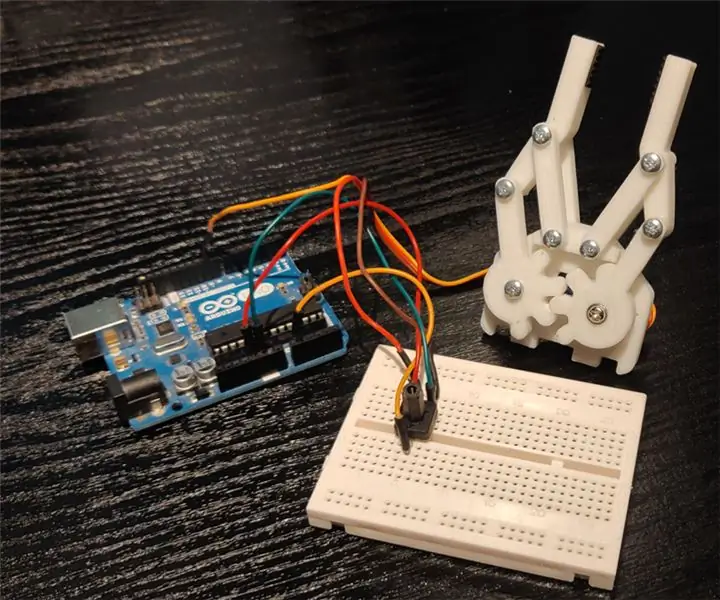
Inhaltsverzeichnis:
- Autor John Day [email protected].
- Public 2024-01-30 07:18.
- Zuletzt bearbeitet 2025-01-23 12:52.

In diesem Projekt zeige ich Ihnen, wie ich einen Robotergreifer hergestellt habe, der von einem Arduino gesteuert wird und vollständig 3D-druckbar ist. Das Projekt basiert auf dem Open-Source-Roboterarm, den jjshortcut vor über 8 Jahren auf Instructables gepostet hat. Sie können sein Projekt hier überprüfen.
Schritt 1: 3D-Druck
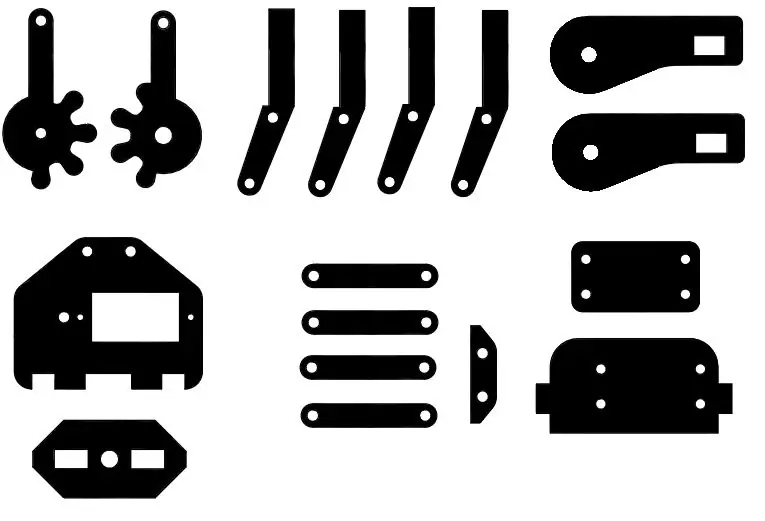
Alle verwendeten Teile sind 3D-gedruckt. Ich habe die DXF-Datei des Open-Source-Projekts genommen und in Ink Scape geöffnet. Ich habe dann alle Einzelteile getrennt und die einmal nicht benötigten Teile gelöscht. Ich habe dann jeden Teil einzeln gespeichert und einen Online-SVG-STL-Konverter verwendet. Nach der Konvertierung habe ich die Höhe für alle Teile auf 5 mm eingestellt, mit Ausnahme der Hauptgreifer, die ich auf eine Höhe von 10 mm eingestellt habe.
Dann habe ich die STL-Dateien in Cura geöffnet und auf der SD-Karte gespeichert und alle Teile ausgedruckt.
Schritt 2: Montage

Sobald alle Teile gedruckt waren, habe ich dann einen 3 mm Bohrer verwendet, um die Löcher in den Teilen zu vergrößern, da sie etwas unterdimensioniert waren. Ich musste dann einige der Schlitze feilen, damit alle Teile zusammenpassen.
Ich benutzte M3-Schrauben und M3-Nyloc-Muttern, um die Teile zusammenzufügen. Ich habe das Servo mit wirklich kleinen selbstschneidenden Schrauben am 3D-Druck befestigt. Ich habe dann den 3D-Druck mit kleinen selbstschneidenden Schrauben am Ende des Servomotors befestigt.
Ich habe auch doppelseitiges Klebeband verwendet, um ein Gummiband an das Ende des Greifers zu kleben, damit es beim Aufnehmen mehr Halt hat.
Schritt 3: Der Controller
Ich beschloss, ein Arduino UNO zu verwenden, um das Servo zu steuern. Die Schaltung ist sehr einfach, verbinden Sie einfach das Plus des Servos mit 5 V und das Minus mit Masse, dann das Signalkabel mit Pin 9.
Sobald das Servo angeschlossen ist, verbinden Sie ein Potentiometer mit dem analogen Pin 0, dann eine Seite des Potentiometers mit Masse und die andere Seite mit 5V.
Dann habe ich den Code hochgeladen, indem ich den Arduino an den Computer angeschlossen und kompiliert habe und ihn dann auf den Arduino hochgeladen habe. Ich habe den Code unten eingefügt.
#include Servo-Myservo; // Servo-Objekt erstellen, um ein Servo zu steuern
int Potpin = 0; // Analoger Pin zum Anschluss des Potentiometers
int-Wert; // Variable zum Lesen des Wertes vom analogen Pin
Leere Einrichtung () {
myservo.attach(9); // befestigt das Servo an Pin 9 an das Servoobjekt}
Leere Schleife () {
val = analogRead (Potpin); // liest den Wert des Potentiometers (Wert zwischen 0 und 1023)
val = map(val, 0, 1023, 0, 180); // skaliere es, um es mit dem Servo zu verwenden (Wert zwischen 0 und 180)
myservo.write(val); // setzt die Servoposition entsprechend dem skalierten Wert
Verzögerung(15); // wartet, bis das Servo dort ankommt}
Schritt 4: Fertig

Nun, da alles angeschlossen und programmiert ist, öffnet und schließt sich der Greifer beim Drehen des Potentiometerknopfes. Dieser Greifer könnte an einem Roboterarm befestigt werden, damit er Dinge aufnimmt.
Schritt 5: Bestätigung
Ich danke LCSC Electronics für die Partnerschaft.
LCSC Electronics ist Chinas führender Distributor für elektronische Komponenten. LCSC verkauft eine Vielzahl hochwertiger elektronischer Komponenten zu günstigen Preisen. Mit über 150.000 Teilen auf Lager sollten sie die Komponenten haben, die Sie für Ihr nächstes Projekt benötigen. Melden Sie sich noch heute an und erhalten Sie $8 Rabatt auf Ihre erste Bestellung.
